PS调出暖橙黄色调技巧
摘要:效果图:打开待处理图片;按Ctrl+J键复制背景图层,然后新建通道混合器图层,修改如下:这里用来减少画面红色;然后再用黑色画笔把人物涂出来,...
效果图:

打开待处理图片;

按Ctrl+J键复制背景图层,然后新建通道混合器图层,修改如下:
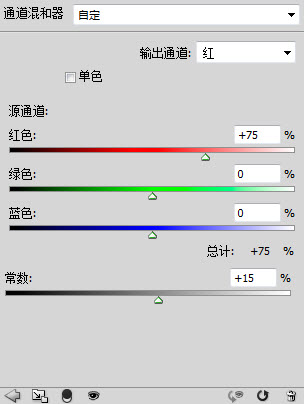
这里用来减少画面红色;
然后再用黑色画笔把人物涂出来,把图层不透明度改为40%,效果如下:

下面新建可选颜色调整图层,修改背景树木颜色,设置如下:
红色:
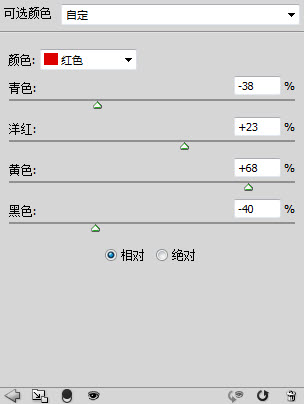
给背景增加红黄暖色调,然后减少黑色,减淡效果;
【PS调出暖橙黄色调技巧】相关文章:
上一篇:
PS打造光彩照人的皮肤技巧
下一篇:
Photoshop调出唯美色调之彼岸花开
